Cara Menggabungkan File PDF Menggunakan Nitro
Suatu ketika misalnya Anda disuruh oleh atasan untuk menggabungkan beberapa file pdf dan menjadikannya 1 file PDF. Jadi misalnya ada 5 file PDF dan atasan Anda meminta untuk menjadikannya menjadi 1 buah file pdf, maka untuk memenuhi kebutuhan tersebut, Anda bisa menggunakan salah satu aplikasi/software seperti Nitro untuk menggabungkan beberpa file PDF menjadi satu file pdf saja. Disini nitro yang saya gunakan adalah nitro 10
Berikut ini adalah Cara Menggabungkan File PDF Menggunakan Nitro
Berikut ini adalah Cara Menggabungkan File PDF Menggunakan Nitro
- Buka salah satu file pdf terlebih dahulu menggunakan Nitro
- Selanjutnya Klik Edit > Insert from file lalu pilih salah satu file yang akan digabungkan dan Klik Open
- Nanti akan ada jendela Insert Page, Klik Insert
- Maka secara otomatis page baru akan ditambahkan dibawahnya sehingga akan terdapat 2 halaman seperti berikut ini
- Ulangi langkah 2 untuk menambahkan file pdf lainnya yang ingin digabungkan
- Terakhir bila sudah selesai Klik File > Save As > Browse > Save
Video Cara Menggabungkan File PDF Menggunakan Nitro


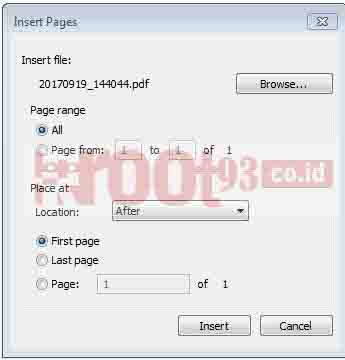


0 Response to "Cara Menggabungkan File PDF Menggunakan Nitro "
Post a Comment
Komentar yang Anda kirim akan terlebih dahulu di moderasi oleh Admin